苹果id申请激活教程,新手一步步跟着操作能成功吗?
苹果ID申请激活教程是许多苹果设备用户必须掌握的基础操作,无论是新购买iPhone、iPad、Mac,还是需要使用App Store、iCloud等服务的用户,都需要一个有效的Apple ID,本文将详细从申请前的准备、具体申请步骤、激活过程中的注意事项以及常见问题解决等方面,为大家提供一份完整的教程,帮助顺利完成Apple ID的申请与激活。
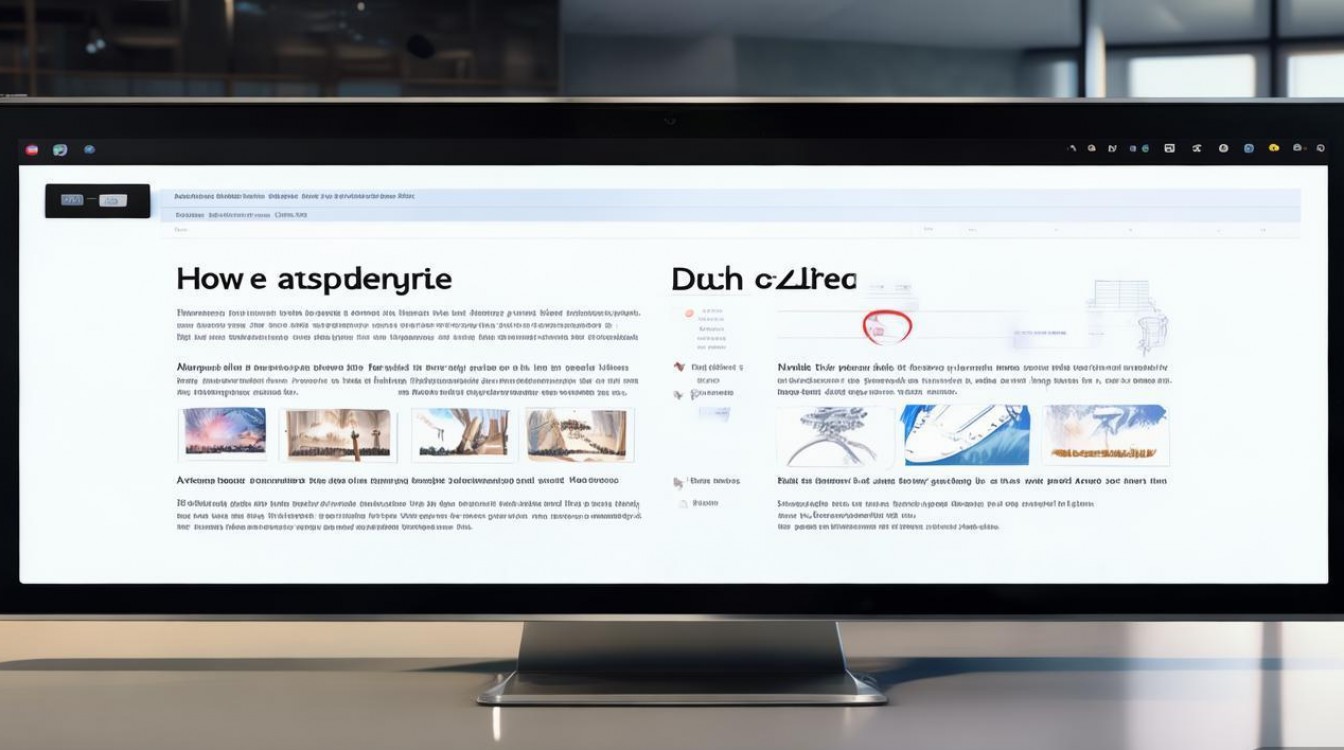
申请前的准备工作
在开始申请Apple ID之前,建议先完成以下准备工作,以确保流程顺畅:
- 设备要求:确保设备已联网(推荐连接稳定的Wi-Fi,避免使用蜂窝数据网络以防流量不足),且系统版本较新(如iOS/iPadOS 13及以上、macOS Catalina及以上,部分旧设备可能需更新系统)。
- 个人信息准备:需准备一个常用的电子邮箱(建议使用QQ、163等主流邮箱,或iCloud邮箱,后续可用于找回密码),以及个人真实姓名(用于Apple ID账户信息,建议使用拼音或英文,避免特殊符号)。
- 手机号码准备:准备一个可接收短信的手机号(中国大陆用户可使用11位手机号,用于双重验证,提高账户安全性)。
- 浏览器环境:若通过电脑端申请,建议使用Safari、Chrome等主流浏览器,并开启“无痕模式”或“隐私模式”,避免缓存信息干扰。
Apple ID申请详细步骤
Apple ID的申请可通过iPhone/iPad设备端、Mac电脑端或网页端完成,以下是三种方式的操作流程:
(一)通过iPhone/iPad设备端申请(最常用)
-
进入设置界面
打开iPhone或iPad,进入【设置】页面,滑动至顶部点击【登录iPhone】(或“登录iPad”),若已有Apple ID账户,需先点击【退出登录】。 -
选择“没有或忘记Apple ID”
在登录界面,点击【没有或忘记Apple ID?】,然后选择【创建Apple ID】。 -
填写个人信息
- 姓名:输入姓名(拼音或英文,如“Zhang San”),无需填写真实中文姓名。
- 出生日期:按“年/月/日”格式填写(需年满13周岁,未满13周岁需家长通过“家人共享”功能创建)。
- 国家/地区:选择当前所在地区(如“中国”),确保与后续支付方式匹配。
-
设置邮箱与密码
- 邮箱地址:输入已准备好的电子邮箱(如“example@qq.com”),系统会验证邮箱是否可用。
- 密码:设置8位以上密码,需包含大小写字母、数字,且不能连续3位相同(如“123”),建议使用“字母+数字+符号”组合(如“Apple2023!”)。
-
设置手机号码与验证
输入手机号码并接收短信验证码,输入验证码后完成手机号绑定。 -
双重验证设置(关键步骤)
系统会引导开启“双重验证”,这是保护账户安全的核心功能,需设置一个“恢复联系人”(可选信任的亲友邮箱或手机号),并回答三个“安全问题”(建议选择简单易记的问题,答案需准确记录,避免遗忘)。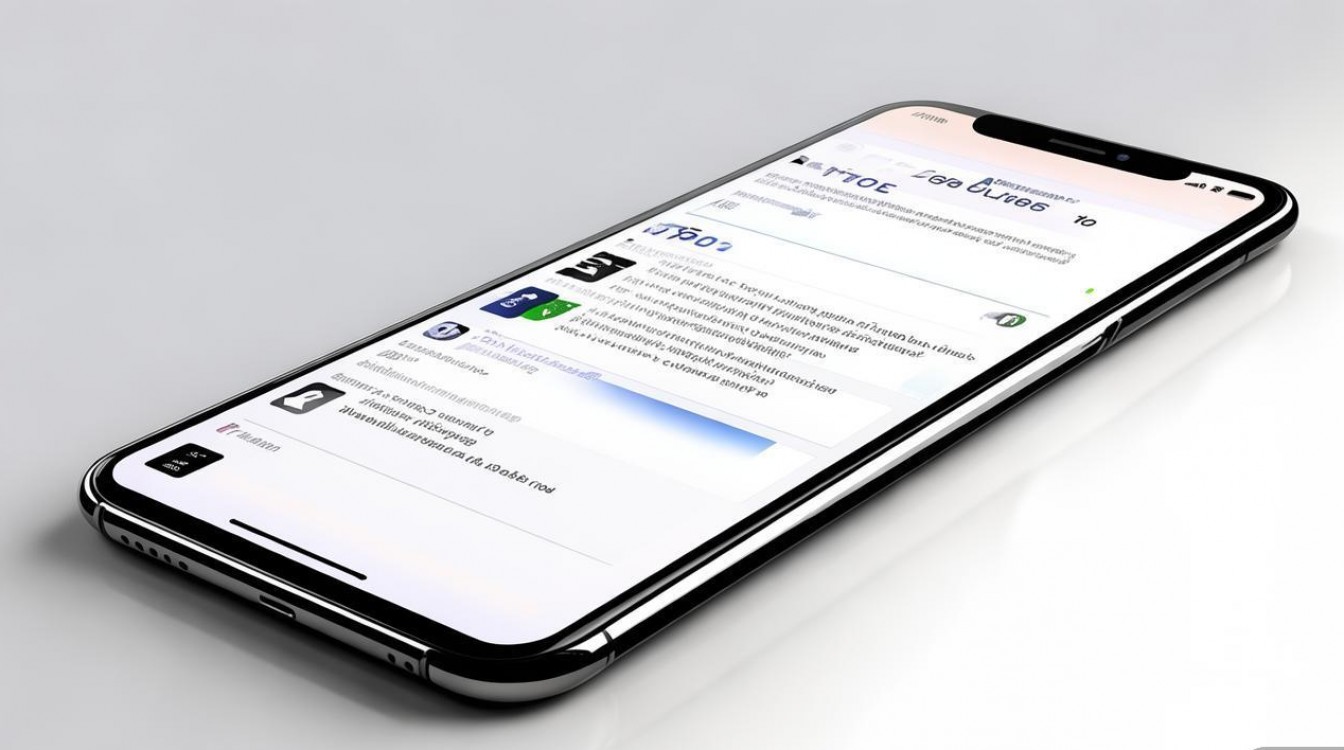
-
同意条款并激活
阅读并同意《Apple服务条款》和《隐私政策》,点击【创建】后,Apple ID即申请成功,设备会自动登录并激活。
(二)通过Mac电脑端申请
-
进入系统偏好设置
打开Mac,点击屏幕左上角【苹果菜单】→【系统偏好设置】,选择【Apple ID】(或“互联网账户”中的iCloud选项)。 -
创建新Apple ID
在Apple ID登录界面,点击【创建Apple ID】,按照提示输入姓名、出生日期、国家/地区等信息,与设备端流程一致。 -
邮箱与密码设置
输入邮箱地址并设置密码,完成邮箱验证(Mac会自动发送验证邮件至邮箱,点击邮件中的链接即可激活)。 -
手机号与双重验证
绑定手机号并设置安全问题,完成后Mac会自动登录Apple ID。
(三)通过网页端申请(适合无苹果设备的用户)
-
访问Apple ID官网
打开浏览器,访问Apple ID官方页面(https://appleid.apple.com/),点击【创建您的Apple ID】。 -
填写注册信息
依次输入姓名、出生日期、国家/地区、邮箱地址、密码等信息,与设备端流程一致。 -
验证邮箱与手机号
输入邮箱后,登录邮箱查看验证邮件,点击链接验证;随后输入手机号接收短信验证码并完成验证。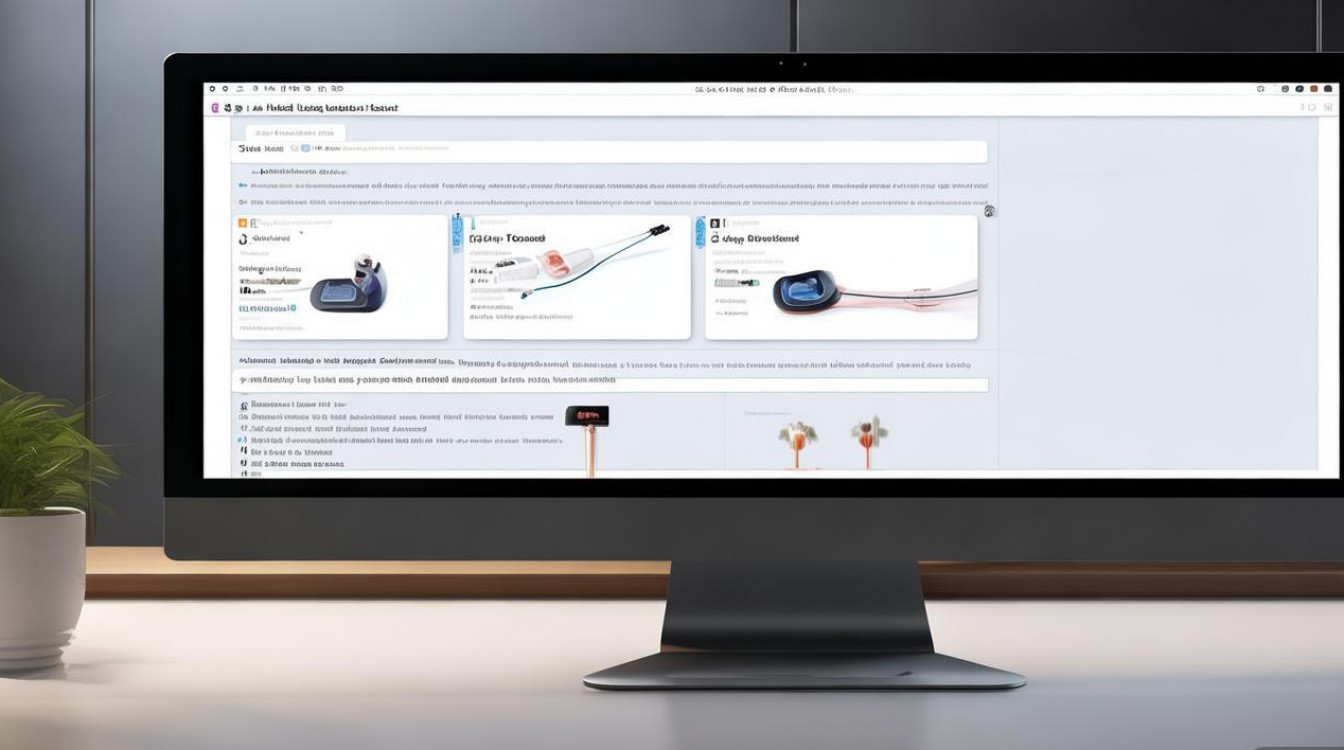
-
设置安全信息
回答安全问题并设置恢复联系人,提交后Apple ID创建成功,网页端会显示账户信息,后续可在苹果设备上登录使用。
激活过程中的注意事项
- 网络稳定性:激活过程中需保持网络畅通,避免因网络中断导致验证失败。
- 信息真实性:姓名、出生日期等信息需准确填写,后续找回密码时需与注册信息一致。
- 密码安全:密码需符合Apple要求,建议单独记录并定期更新,避免使用简单密码(如“123456”)。
- 双重验证的重要性:务必开启双重验证,即使密码泄露,他人也无法登录账户,安全系数更高。
- 设备兼容性:若使用旧设备(如iPhone 6),需确保系统版本支持最新Apple ID激活流程(建议提前更新系统)。
常见问题解决
申请时提示“此Apple ID已存在”怎么办?
原因:可能已使用该邮箱注册过Apple ID,或忘记曾注册的账户。
解决方法:
- 在Apple ID官网点击“查找您的Apple ID”,输入邮箱或手机号,系统会提示账户是否存在。
- 若确认遗忘,可通过“重置密码”功能尝试找回,或联系Apple客服协助查询。
激活时提示“无法激活此iPhone,因为服务器无法处理请求”怎么办?
原因:可能是网络问题、Apple服务器暂时故障,或设备被锁(如二手设备未关闭“查找我的iPhone”)。
解决方法:
- 切换网络:尝试切换Wi-Fi或使用蜂窝数据,或连接电脑热点。
- 检查服务器状态:访问Apple系统状态页面(https://www.apple.com/support/systemstatus/),确认“Apple ID”服务是否正常。
- 关闭“查找我的iPhone”:若为二手设备,需联系原机主关闭“查找我的iPhone”功能(需原机主Apple ID密码),否则无法激活。
- 恢复设备:若以上方法无效,可通过电脑端iTunes或Finder恢复设备(注意:恢复会清除数据,需提前备份)。
相关问答FAQs
Q1:Apple ID是否可以更换邮箱?
A:可以,但需满足条件:新邮箱未被其他Apple ID使用,且需通过当前Apple ID密码验证,操作路径:设备端【设置】→【Apple ID】→【姓名、电话号码、邮箱】→【邮箱】→【添加邮箱】,按提示完成验证即可更换。
Q2:未成年人如何申请Apple ID?
A:未满13周岁的用户无法独立创建Apple ID,需通过“家人共享”功能,由家长(18岁以上)使用其Apple ID为孩子创建儿童账户,家长可在【设置】→【您的姓名】→【家人共享】→【添加家人】中选择“创建儿童账户”,输入孩子姓名、出生日期并绑定家长邮箱,完成后孩子即可使用独立的Apple ID。
版权声明:本文由环云手机汇 - 聚焦全球新机与行业动态!发布,如需转载请注明出处。












 冀ICP备2021017634号-5
冀ICP备2021017634号-5
 冀公网安备13062802000102号
冀公网安备13062802000102号